在现如今的数字化时代,人们越来越依赖于互联网来获取各种信息和娱乐,而作为全球最大的数字游戏平台之一,Steam不仅提供了丰富多样的游戏资源,还提供了一个内置浏览器,方便用户浏览网页、查找游戏攻略等。对于一些新手玩家来说,如何打开Steam内置浏览器、它在哪个菜单里可能是一个难题。在本文中我们将为大家详细介绍如何打开Steam内置浏览器以及它的具体位置。让我们一起来探索这个功能强大的工具吧!
steam内置浏览器在哪个菜单里
具体步骤:
1.首先,我们打开steam。

2.点击设置选项。
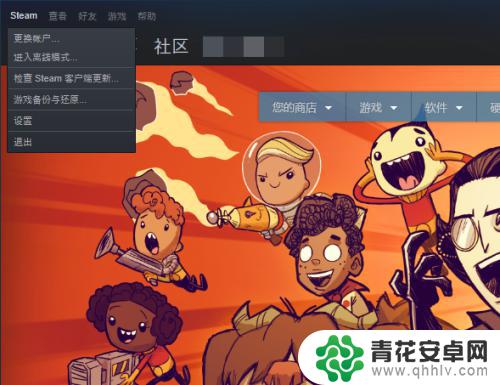
3.然后切换到界面标签。
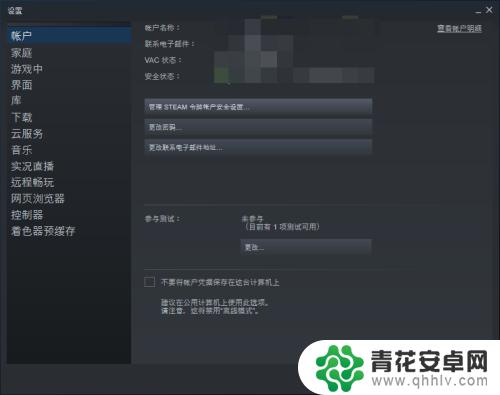
4.勾选显示地址栏。
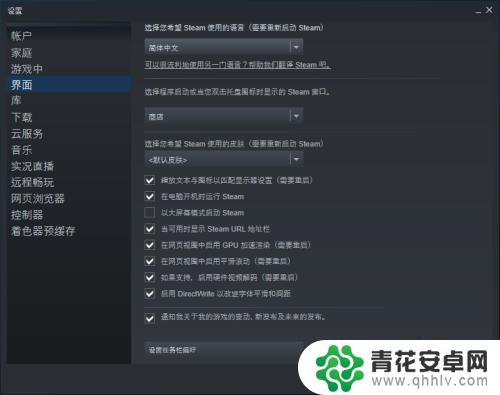
5.然后再地址栏内输入网址即可使用浏览器。
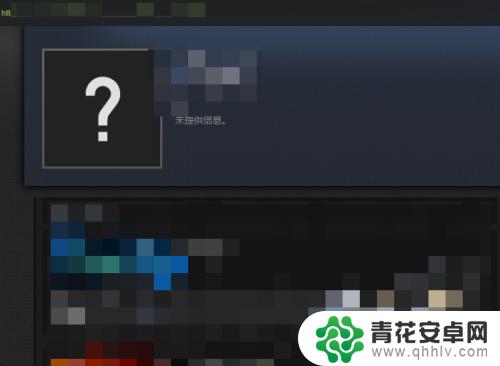
以上便是如何打开Steam内置浏览器的详细介绍了。如果能帮助到更多朋友,这将是我们网站不断提供精彩游戏内容更新的动力!










